随着互联网技术的不断发展,网络会议已经成为人们工作、学习和生活中不可或缺的一部分,腾讯会议作为一款领先的在线会议工具,为用户提供了便捷高效的沟通方式。近期一些用户反映在使用腾讯会议手机版时无法实现屏幕共享的功能,这给用户带来了一定的困扰。腾讯会议在手机上如何实现屏幕共享呢?接下来我们将为大家详细介绍。
腾讯会议如何在手机上共享屏幕
步骤如下:
1.打开【手机腾讯会议】,选择上方的【快速会议】可以发起会议。

2.进入会议以后,点击右下方的【管理成员】-【邀请】。
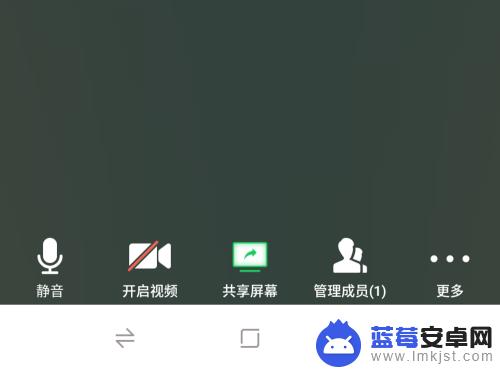
3.接下来点击下方的【共享屏幕】选项,选择【立即开始】选项。
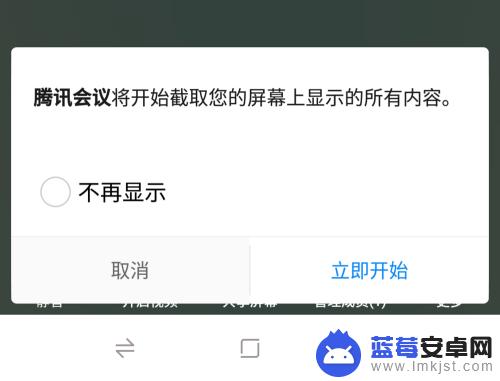
4.然后选择设置,勾选【显示在其他应用的上层】菜单。
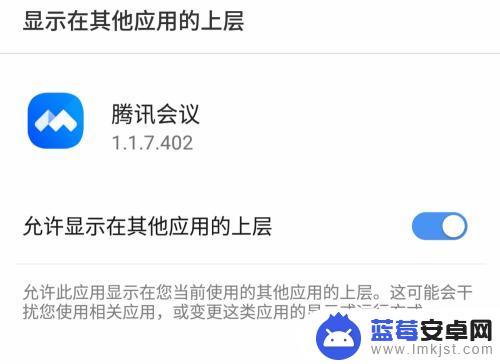
5.返回到【手机屏幕】上,手机屏幕的操作都会进行共享。
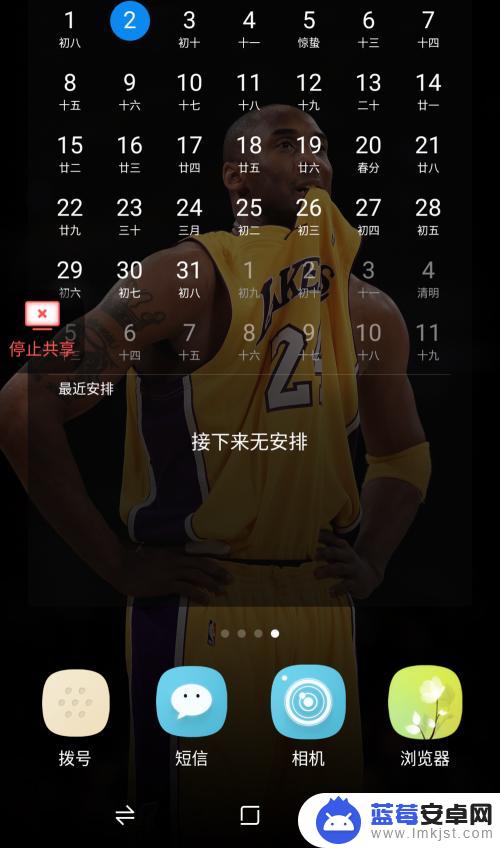
6.还有就是可以点击【取消静音】,对于屏幕内容实时语音交流沟通。
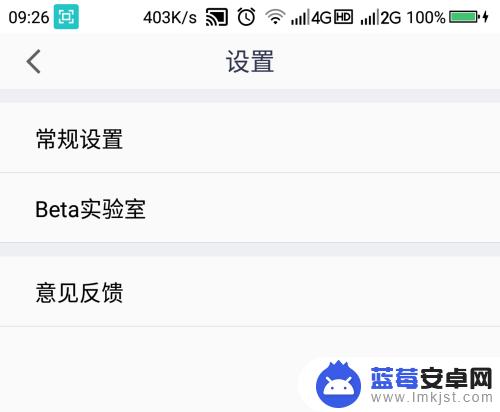
7.最后点击右上方的【结束】选项,选择【结束会议】就可以结束。
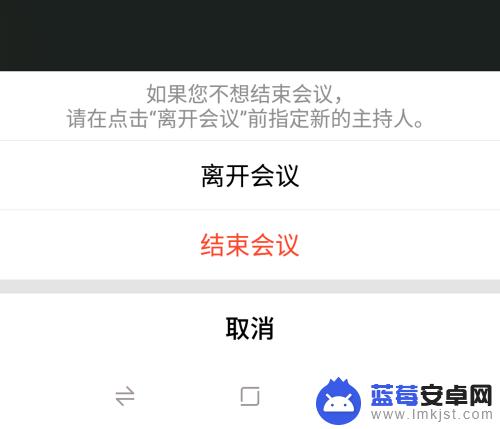
以上是关于腾讯会议手机无法共享屏幕的全部内容,如果遇到这种情况,你可以按照以上步骤进行解决,非常简单快速。












